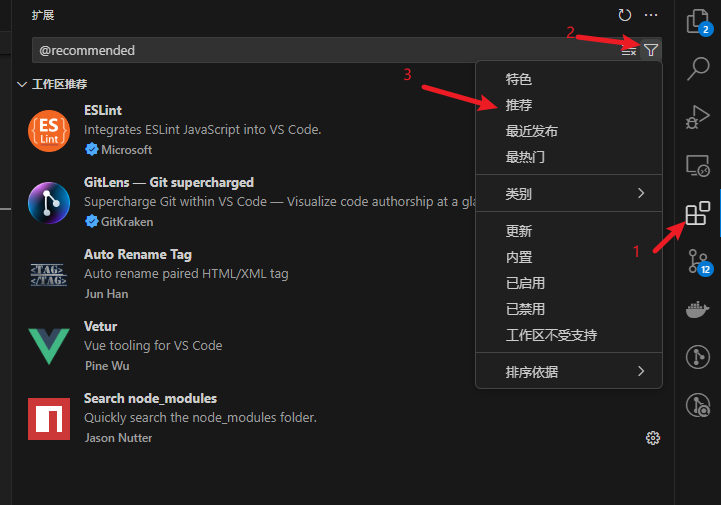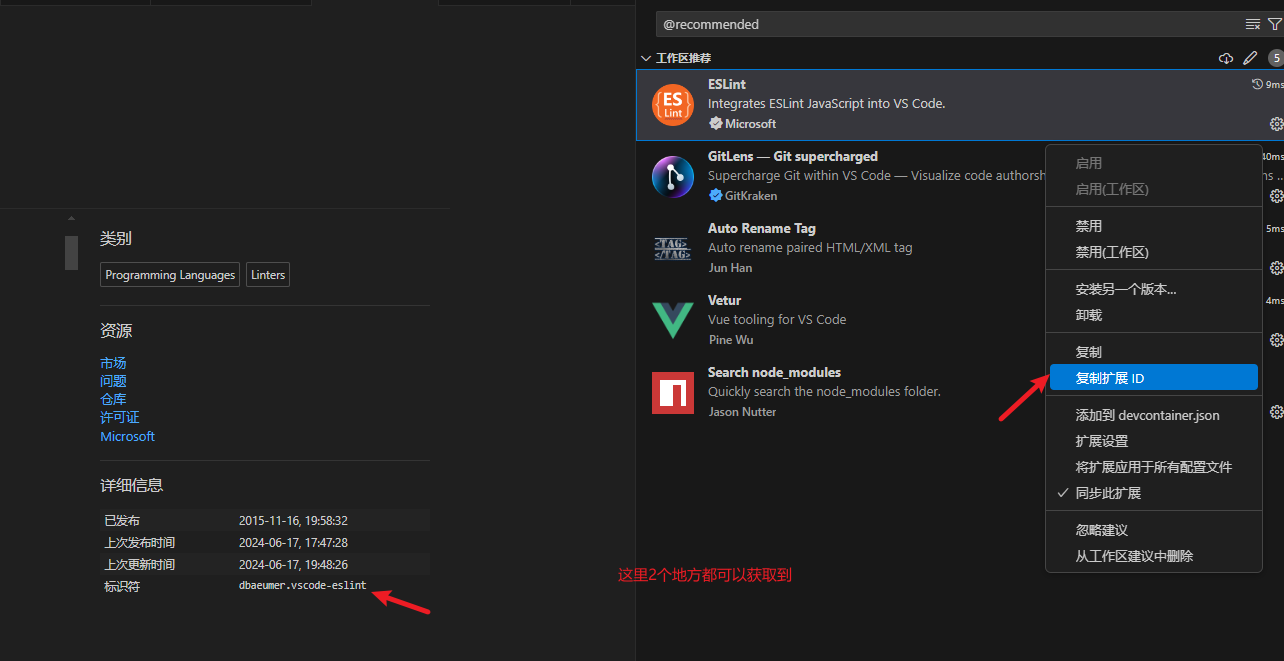前言
在前端项目,文件目录中存在.vscode文件夹,该文件夹的作用是定义项目使用的vscode编辑器的配置,为所有开发者保持相同的IDE环境(插件、配置等)。下面介绍我在vscode中的配置:
.vscode/extensions.json
项目插件推荐
1 | { |
安装上面推荐插件需要再插件里面点击推荐并安装,在“工作区推荐”最右边有按钮可以一键安装
dbaeumer.vscode-eslint对应插件的标识符
.vscode/setting.json
项目默认配置
1 | { |
注意:项目中的setting.json会覆盖vscode中的全局配置(只对当前项目有效)
.vscode/launch.json
调试配置
1 | { |
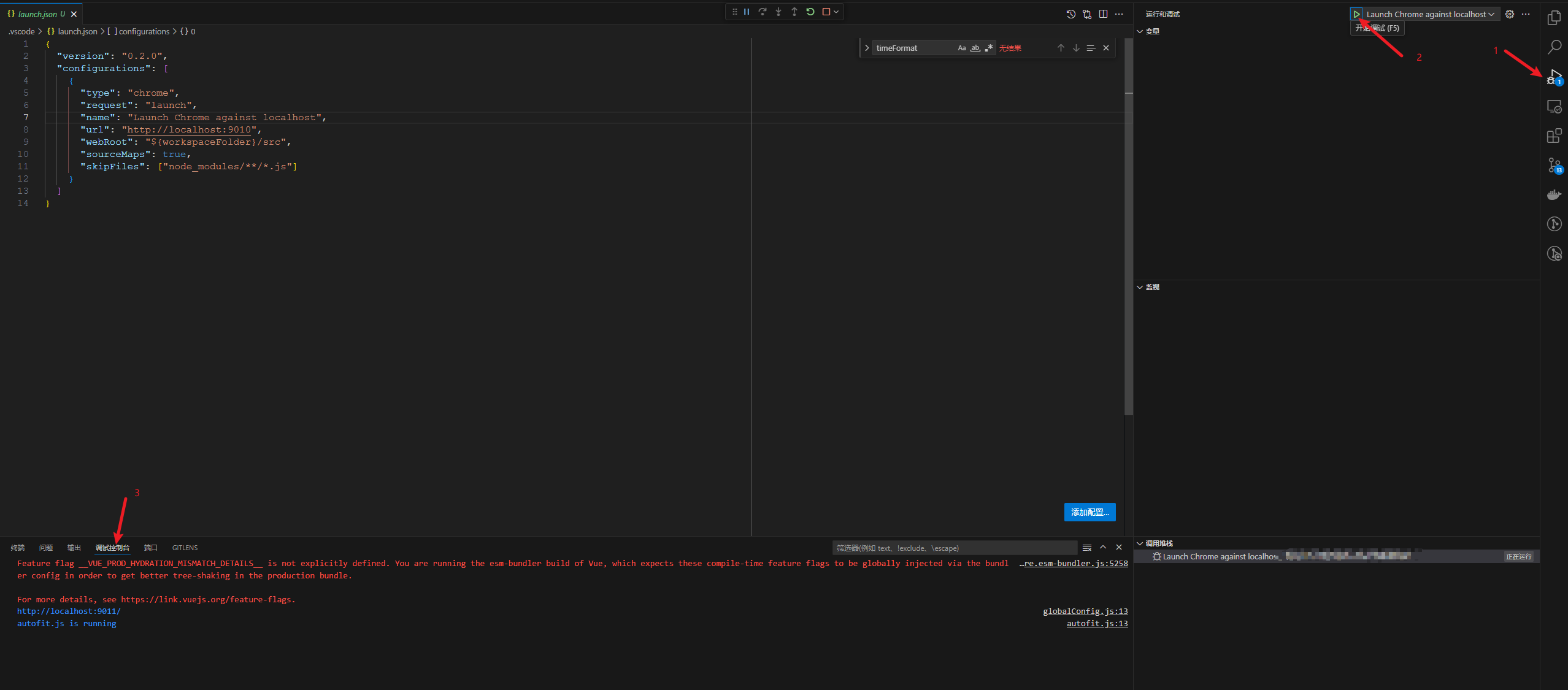
jsconfig.json
简单来说,该文件的作用就是提供给JavaScript语言服务分析并为JavaScript项目中的所有文件提供IntelliSense(智能感知)。
1 | { |
PS:目前该文件放到项目的根目录下,好像也可以放到 .vscode 文件夹中,待验证
snippets
通常工作中都是使用插件提供的snippets,如Vue VSCode Snippets
创建代码片段
- 打开 VS Code。
- 进入命令面板(使用快捷键
Ctrl+Shift+P或Cmd+Shift+P)。 - 输入并选择
Preferences: Configure User Snippets。 - 选择适合的语言或者新建一个全局代码片段文件,例如
javascript.json。
代码片段示例
1 | { |
- scope:限定代码段的作用域,例如 go 语言的代码段不会出现在 js 中,反之亦然
- prefix:是快捷关键字,当 VSCode 检测到代码中出现 prefix 关键字就会在编辑器中替换为 body 的内容
- body:是重复的代码模板内容,通常是程序员想要自动化的一些重复,模板代码,录入在这里
- description:顾名思义就是对这段 snippets 的具体描述
这里值得再提一下的就是, body 里面的
$1关键字是模板代码替换后鼠标光标的所在位置,当出现多个$1,$2的时候,可以通过键盘TAB按键快速切换鼠标光标所在位置,用于提高效率,这块就不具体深入描述了,有兴趣的小伙伴可以自行去探索。
参考
https://blog.csdn.net/zqd_java/article/details/128669696
https://zhuanlan.zhihu.com/p/55644953
https://zhuanlan.zhihu.com/p/642777341
本文链接: http://www.ionluo.cn/blog/posts/9af42917.html
版权声明: 本作品采用 知识共享署名-非商业性使用-相同方式共享 4.0 国际许可协议 进行许可。转载请注明出处!